ユーザーエクスペリエンス分析
ユーザーエクスペリエンス分析とは何ですか?
ユーザーエクスペリエンス分析は、環境のユーザーおよびセッションのパフォーマンスパラメーターに関する実用的な洞察を提供します。
- ユーザーエクスペリエンス分析は、単一の統合ダッシュボードで、組織全体のすべてのサイトに対する包括的な分析ソリューションを提供します。
- User Experience Analytics は、パフォーマンスを定義する重要なパラメーター(セッションログオン時間、セッションの応答性、セッションの可用性、セッションの復元性)に基づいてユーザーセッションを分析します。
- パフォーマンスメトリックは、動的しきい値を使用してベースライン化されます。しきい値は、セッションエクスペリエンススコアを測定し、セッションを「優良」、「公正」、「不良」のカテゴリに分類するのに役立ちます。
- ユーザーエクスペリエンス (UX) スコアは、個々のセッションエクスペリエンススコアで計算されます。UXスコアは、サイトにおける完全なユーザーエクスペリエンスを定量化し、ユーザーがエクセレントエクスペリエンス、フェア、またはプアーエクスペリエンスを持つものとして分離できるようにします。
- ドリルダウンビューでは、ファクターとサブファクターにわたるユーザーパフォーマンスの概要がさらに表示され、最適でないエクスペリエンスに直面しているユーザーに対して具体的な実用的なインサイトが提供されます。
ユーザーエクスペリエンスダッシュボードにアクセスする方法
ユーザーエクスペリエンスダッシュボードを表示するには:
-
Citrix Cloud にログオンし、クラウド顧客を選択します。
-
[分析サービス] タイルで、[ 管理] をクリックします。
-
Analytics 概要ページで、 パフォーマンスオファリングの下にある [ 管理 ] をクリックします。
-
[ユーザー] タブをクリックします。
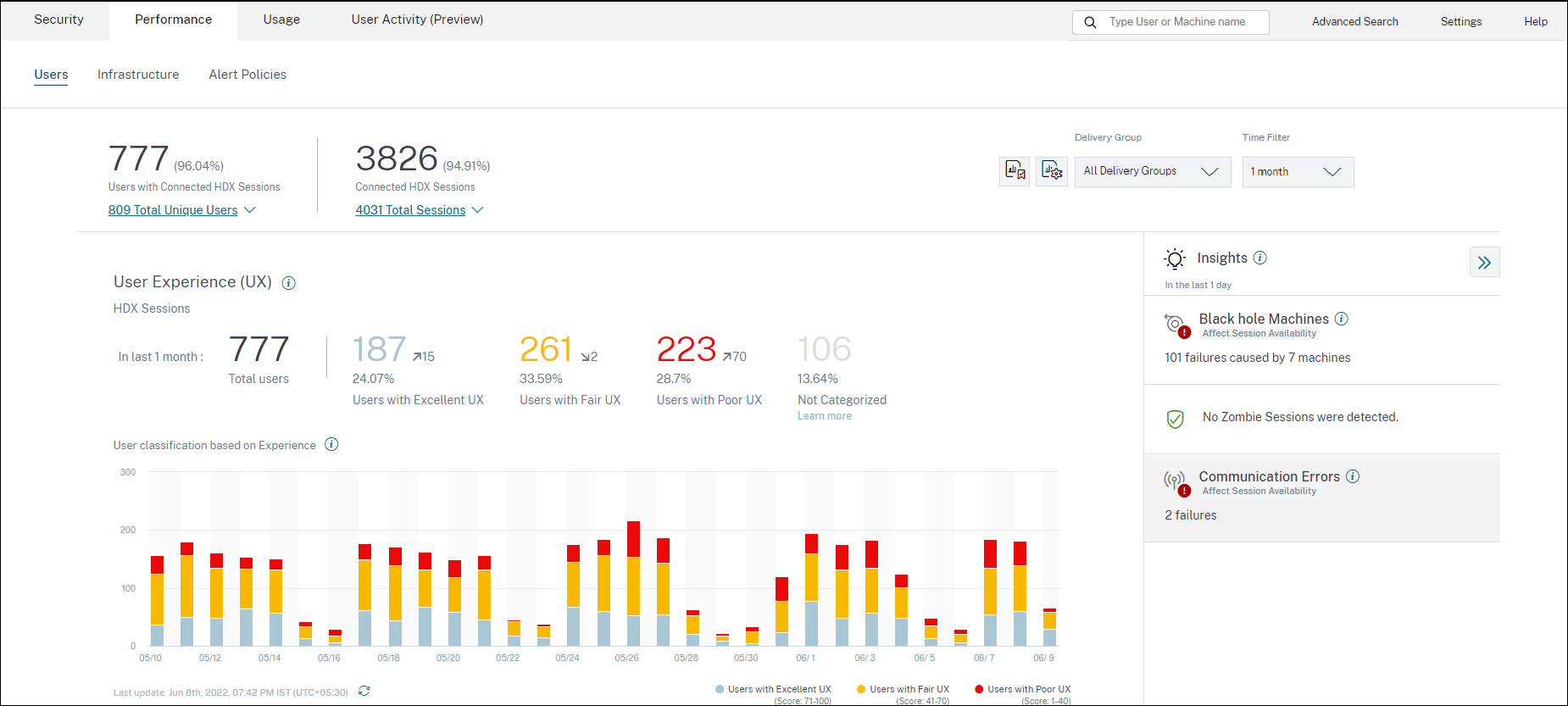
ユーザーエクスペリエンスダッシュボードの使用方法
サイト選択は、環境に複数のサイトが存在する場合に使用できます。[時間フィルター]を使用して必要な期間を選択し、必要なデリバリーグループを選択します。ダッシュボードには、ユーザーエクスペリエンスとセッションエクスペリエンスの概要が表示されます。君は得て、
- ユーザーエクスペリエンスに基づいてHDXセッションを実行しているユーザーのユーザー分類。
- 選択した期間のユーザー分類の傾向。
- 選択した期間におけるユーザー・セッションとセッションの失敗のトレンド。
- セッション応答性およびセッションログオン時間の要因に基づくセッション分類。
次のセクションでは、ユーザーエクスペリエンスダッシュボードのさまざまな要素について説明します。
ユーザーエクスペリエンススコア
UX スコアは、ユーザーセッションに影響するパフォーマンス要因に基づいて計算される包括的なエンドユーザーエクスペリエンスインデックスです。セッションの起動試行から終了までのセッションライフサイクルを通じて測定されるメトリクスは、UX スコアの計算に貢献します。
-
セッションログオン期間は 、セッションの起動エクスペリエンスを表します。
-
セッション応答性は 、セッション内の応答性またはセッション遅延を表します。
-
セッション可用性は 、ユーザーがセッション接続を確立しようとしたときの成功率を表します。
-
セッション復元力は 、ユーザーが低迷しているネットワーク経由で接続しているときに Workspace アプリがネットワーク障害からどのように回復するかを示します。再接続率を測定します。
ユーザー分類の UX スコアの計算としきい値調整の詳細については、 UX スコアの記事を参照してください 。
データ収集の細分性は、選択した期間に基づきます。ダッシュボードとドリルダウン画面上のすべてのデータは、データ収集の細分性に従ってデータベースから取得およびリフレッシュされます。更新アイコンをクリックすると、データがすぐに更新されます。
ユーザーとセッションの分割
ダッシュボードには、セッションプロトコルと接続ステータスに基づいて、仮想アプリケーションおよびデスクトップ環境のユーザーとセッションの分割が表示されるようになりました。
ダッシュボードには、接続されているHDXセッションについてのみパフォーマンス指標が表示されます。選択した期間中にセッションが切断された場合は、そのユーザーが選択した期間全体にわたってアクティブでなかったことを示します。そのため、セッションとユーザーエクスペリエンスのスコアは、切断されたセッションには適用されません。
分割では次の指標を使用できます。
- HDXセッションに接続しているユーザーの数と割合
- 接続されているHDXセッションの数と割合
- 分割されたユニークユーザーの総数
- 分割されたセッションの合計数
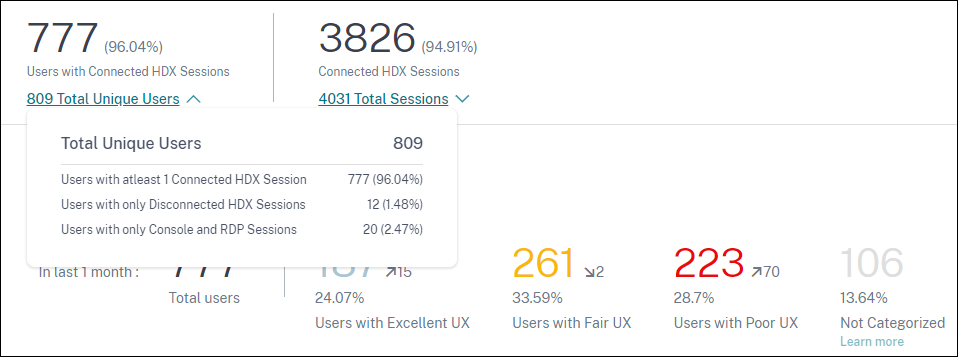
セッションプロトコルと接続ステータスに基づいて、ユニークユーザーの合計は次のように分類されます。
- 接続されたHDXセッションを1つ以上持つユーザー:これらのユーザーは、一定期間中のある時点で少なくとも1つのHDXセッションが接続状態でした。
- 切断されたHDXセッションのみを持つユーザー:これらのユーザーのすべてのセッションは、一定期間中切断されています。
- コンソールと RDP セッションのみを持つユーザー
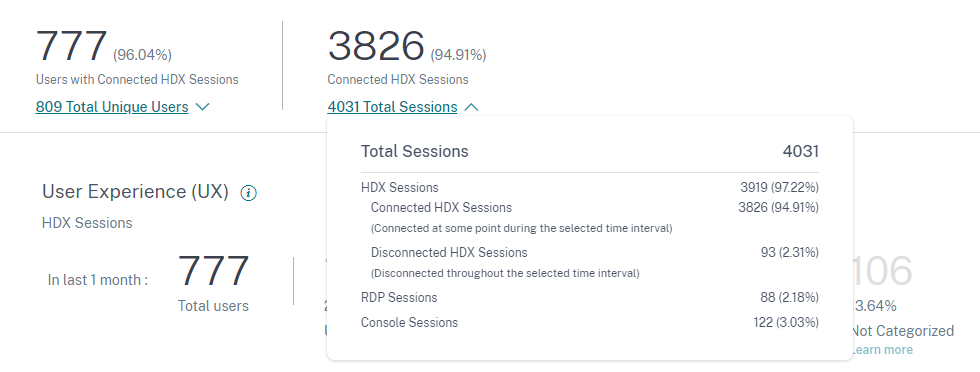
セッションプロトコルと接続ステータスに基づいて、合計セッションも次のように分類されます。
- HDX セッション
- HDX接続セッション:時間間隔のある時点で接続状態になっていたセッション。
- HDX切断セッション:その期間中に切断状態になっていたセッション。
- RDP セッション
- コンソールセッション
エクスペリエンスによるユーザー分類
UX スコアに基づいてユーザーの分類を表示するには、次の手順を実行します。
-
[ ユーザー ] タブで、ユーザーエクスペリエンスを表示する期間を選択します。デフォルトでは、最後の 2 時間 (2H) の期間が選択されています。
-
サイトグループとデリバリーグループを選択します。「 すべてのサイト」を選択すると、すべてのサイトで統合されたメトリックが表示されます。

-
選択した1つ以上のサイトおよびデリバリーグループで、選択した期間におけるアクティブユーザーの総数が表示されます。
-
UXスコアに基づく優秀、公正、および貧弱の各カテゴリにわたるユーザーの分布は、数字とパーセンテージで表示されます。ユーザー分類のユーザーエクスペリエンススコアのしきい値は、統計的手法を使用して計算されます。
- UX が優れているユーザー:UX スコアが 71-100 のユーザーを表します。Excellent UX を使用しているユーザーは、すべての要素にわたって一貫して優れたエクスペリエンスを得ました。
- 公平な UXを持つユーザー:UX スコアが 41 ~ 70 のユーザーを表します。これらのユーザーは、特定の要因で限られた期間、エクスペリエンスが低下していました。
- UX が不十分なユーザー:UXスコアが 1 ~ 40 のユーザーを表します。これらのユーザーは、いくつかの指標にわたって長時間の劣化を示しました。
- ユーザーが分類されていない:未分類のユーザーについては、「 未分類の指標 」の記事を参照してください。
ユーザー分類の傾向
-
上下の矢印は、ユーザー数の傾向を示します。前回の期間と比較して、各カテゴリのユーザー数の増減を示します。たとえば、次のシナリオでは、

-
過去1か月間、サイトには合計777人のユーザーがログオンしました。
-
このうち、先月、187人のユーザーが優れたユーザーエクスペリエンスを提供しました。この数は、前月に優れたユーザーエクスペリエンスを提供したユーザー数よりも15ユーザー多くなっています。そのため、前月には172人のユーザーがいて、優れたユーザーエクスペリエンスが得られました。
-
先月、261 人のユーザーが公平なユーザーエクスペリエンスを提供しました。この数は、前月に公正な体験をしたユーザーよりも2ユーザー少ないです。
-
先月、223人のユーザーがユーザーエクスペリエンスが悪かった。153人のユーザーが前月のエクスペリエンスが悪かった。
-
-
分類されたユーザー番号をクリックして、それらのユーザーに影響を与える要因をさらにドリルダウンします。詳細については、 ファクタードリルダウンの記事を参照してください 。
-
エクスペリエンスの傾向に基づくユーザー分類には 、選択した期間中のカテゴリ全体のユーザーの分布が表示されます。バーの色の長さは、エクスペリエンスカテゴリのユーザー数を示します。
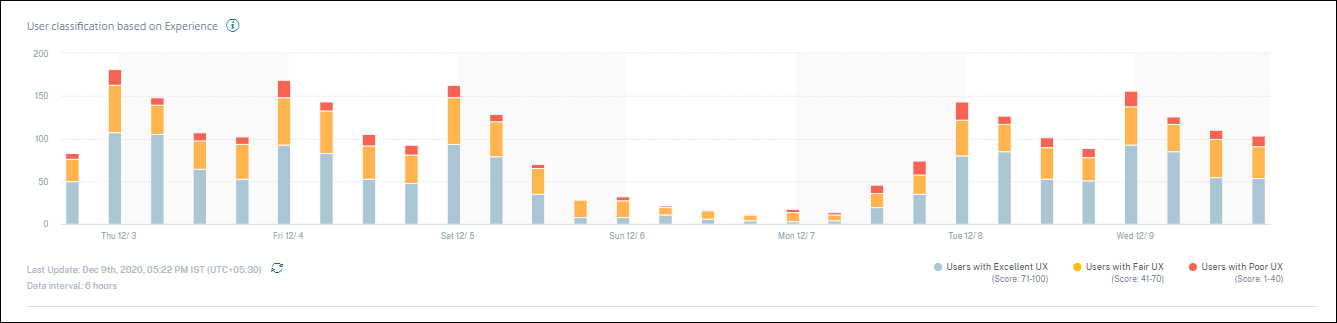
-
グラフにカーソルを合わせると、特定のデータ間隔のユーザー分類を含むツールチップが表示されます。バーの「Excellent」、「Fair」、または「Poor」リージョンをクリックすると、バーで表されるデータ間隔の特定のユーザー・セットの分類を示すドリルダウンが表示されます。
ユーザーセッション
ユーザーセッションは、Workspace アプリからアプリまたはデスクトップを起動したときに作成されます。ユーザーは、ユーザーセッションを通じてアプリまたはデスクトップを操作します。各セッションでのユーザーのエクスペリエンスが、アプリとデスクトップ環境におけるユーザーの全体的なエクスペリエンスに加わります。
[ ユーザーエクスペリエンス]ダッシュボードの[ユーザーセッション ]セクションには、選択した期間、サイト、およびデリバリーグループにおけるHDXセッションの重要なセッションメトリックが表示されます。
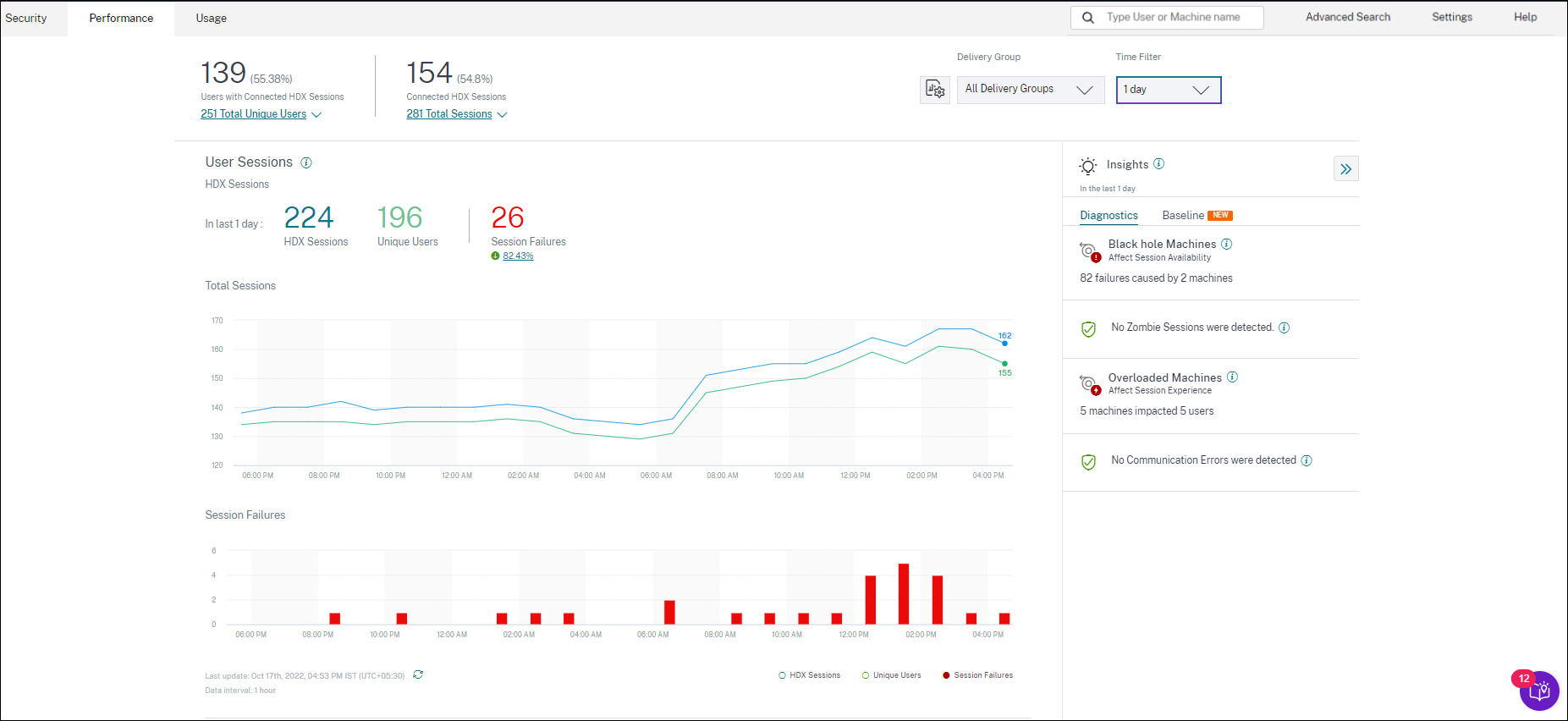
次のユーザーセッションデータを表示できます。
-
Total Sessions: 選択した期間におけるユーザセッションの合計数。1 人のユーザーが複数のユーザーセッションを確立できます。この数には、選択した期間中に起動された、またはアクティブになったすべてのセッションが含まれます。
-
ユニークユーザーの合計: 選択した期間中にセッションを開始したユニークユーザー数、またはアクティブなセッションを持つユニークユーザーの数。
-
セッションの失敗: この期間中に起動に失敗したユーザーセッションの数。失敗数をクリックすると、セッションベースのセルフサービス検索が開きます。グラフにカーソルを合わせると、特定の収集間隔の詳細情報が表示されます。グラフは、障害のパターンと接続されたセッションの総数を比較して識別するのに役立ちます。個別ユーザーの傾向は、サイトおよび選択したデリバリーグループのライセンス使用状況を分析するのに役立ちます。ベースラインからの偏差も表示され、偏差をクリックすると、それぞれのベースラインインサイトが表示されます。インサイトについて詳しくは、 インサイトの記事をご覧ください 。
-
障害インサイト:セッション失敗の原因を把握し 、障害が関連付けられている特定のユーザー、セッション、またはマシンにドリルダウンします。また、障害を軽減するための一連の推奨手順も利用できます。詳細については、「 インサイト 」の記事を参照してください。
セッションの応答性
セッション応答性は、ICAラウンドトリップ時間(ICA RTT)を表します。ICA RTTは、応答時間を定量化するために使用されます。これは、ユーザー入力がサーバーに到達し、応答がエンドポイントマシンに表示されるまでにかかる時間です。セッション中のエクスペリエンスを測定し、仮想アプリまたはデスクトップとの対話中に発生した遅延を定量化します。
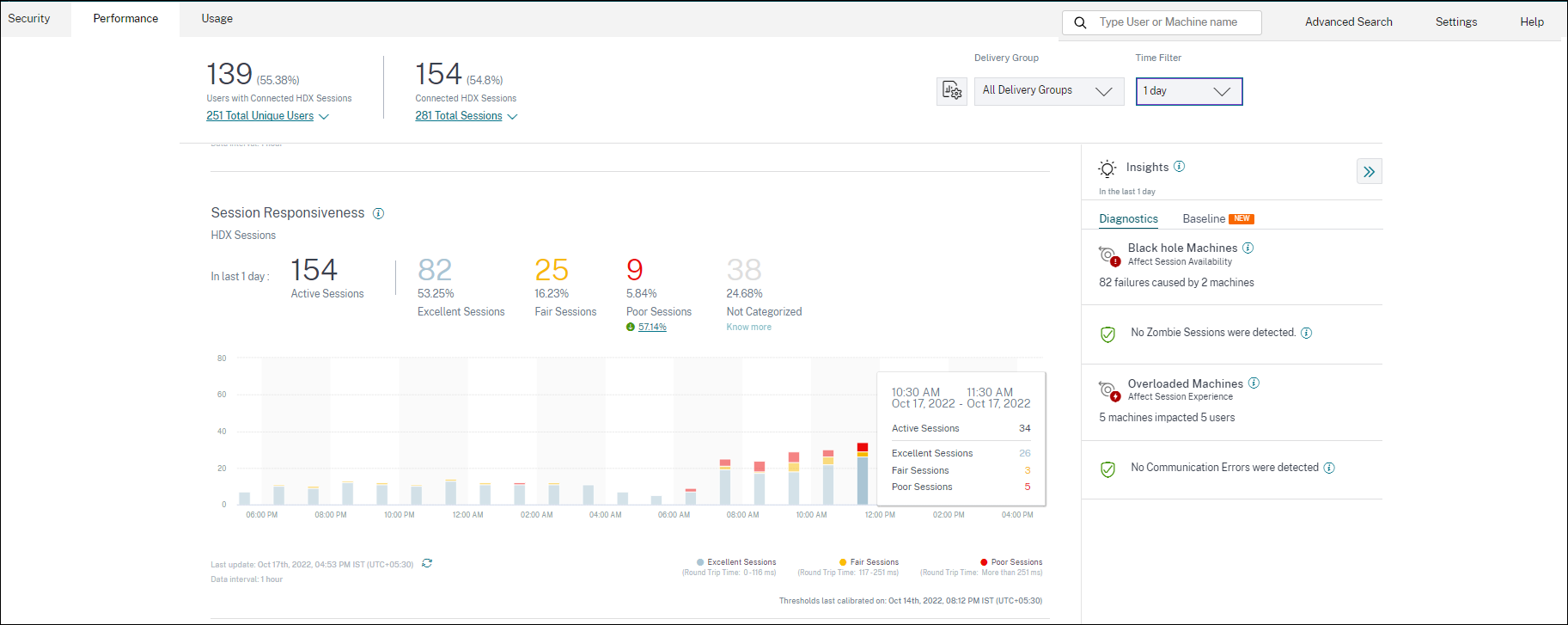
「セッションの応答性」セクションには、次の情報が表示されます。
アクティブセッション: アクティブセッションとは、現在運用中で、アプリとデスクトップに接続されているユーザーセッションです。
セッション分類: セッションは、選択した期間のICA RTT測定値に基づいて、優秀、公正、または貧弱に分類されます。分類番号をクリックすると、選択したセッション・セットの「セッション・ベースのセルフ・サービス」検索が表示されます。
分類のしきい値は、現在の顧客について計算され、動的に再調整されます。詳細については、 動的しきい値処理のドキュメントを参照してください 。
ベースラインからの偏差も表示され、偏差をクリックすると、それぞれのベースラインインサイトが表示されます。インサイトについて詳しくは、 インサイトの記事をご覧ください 。
未分類のセッションについて詳しくは、「 未分類の指標 」の記事を参照してください。
セッション分類の傾向
選択したサイトおよびデリバリーグループのセッション分類が、選択した期間にわたってプロットされます。凡例には、グラフのプロットに使用された現在のしきい値と、しきい値の最終更新時刻が表示されます。
セッション応答性に基づくセッション分類の傾向は、ネットワークの問題に直面しているセッションを識別するのに役立ちます。
セッションログオン期間
ユーザーがCitrix Workspace アプリでアプリケーションまたはデスクトップをクリックした時点から、アプリケーションまたはデスクトップが使用可能になるまでの期間をログオン期間と呼びます。ログオン期間には、複雑な起動シーケンスのさまざまなプロセスにかかる時間が含まれます。合計ログオン時間には、仲介、仮想マシンの起動、HDX接続、認証、プロファイルのロード、ログオンスクリプト、GPO、シェル起動などのフェーズが含まれます。
セッションログオン期間データを個々のフェーズに分割すると、トラブルシューティングに役立ち、ログオン時間が長くなる原因となる特定のフェーズを特定できます。
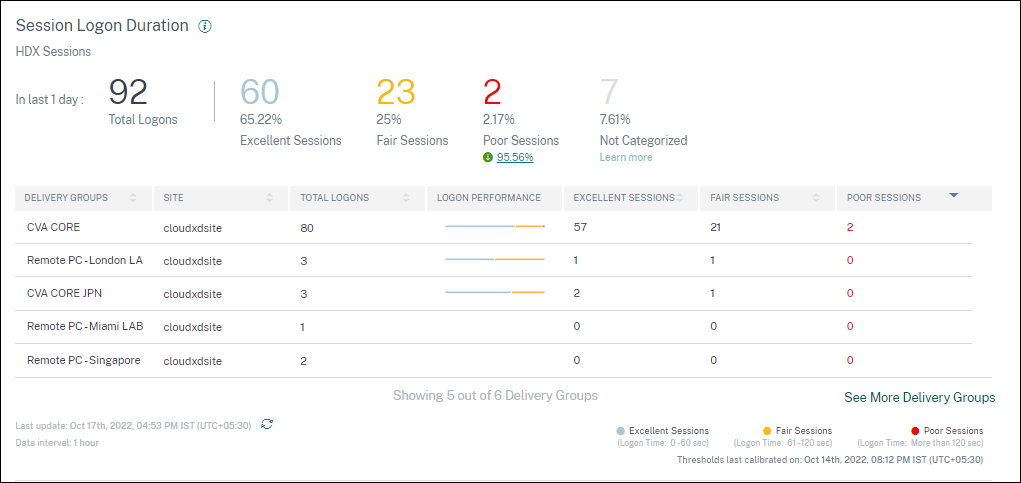
このセクションでは、次の情報について説明します。
ログオン総数: 選択した期間、サイト、およびデリバリーグループにおける仮想アプリケーションまたはデスクトップへのログオンの合計数。
セッション分類: セッションは、選択した期間におけるセッションログオン期間の測定値に基づいて、優良、公正、または不良に分類されます。分類番号をクリックすると、選択したセッション・セットの「セッション・ベースのセルフ・サービス」検索が表示されます。 分類のしきい値は、現在の顧客専用に計算され、動的に再調整されます。詳細については、 動的しきい値処理のドキュメントを参照してください 。凡例には、グラフのプロットに使用された現在のしきい値と、しきい値の最終更新時刻が表示されます。 ベースラインからの偏差も表示され、偏差をクリックすると、それぞれのベースラインインサイトが表示されます。インサイトについて詳しくは、 インサイトの記事をご覧ください 。
ログオン期間に分類されないセッション
セッションログオン時間のサブファクタで説明されているように、サブファクタが測定されるように構成されていない場合、 セッションは [ログオン期間]で分類されないことがあります。
デリバリーグループでソートされたセッションログオン期間
セッションログオン期間データは、次の情報とともに表形式で表示されます。
-
デリバリーグループと対応するサイト。
-
パフォーマンスインジケータ(優良、公平、または不良)に基づくセッション分布グラフ。
-
セッションの合計数。
-
エクセレントセッション、フェアセッション、プアーセッションの数。
デフォルトでは、テーブルデータは [ Poor Sessions ] 列に基づいてソートされます。他の列に基づいて並べ替えるように選択できます。並べ替え基準に基づく最初の5つのデリバリーグループが表示されます。[ その他のデリバリーグループを表示 ]をクリックすると、さらに多くのデータが表示されます。
この表は、セッションの劣化数が最大であるデリバリーグループを識別するのに役立ちます。さらにトラブルシューティングを行うことで、特定のデリバリーグループでのログオン時間が長くなるポリシーを特定できます。
近似モード
データサンプリングモードは、Citrix Analytics for Performanceのユーザーエクスペリエンスダッシュボードで利用でき、ダッシュボードのメトリックをより速く読み込むことができます。このモードは、過去 30 日間にアクティブユニークユーザーが 25,000 人を超えるテナントで利用できます。
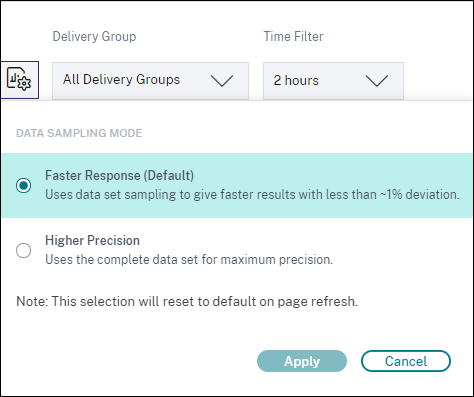
使用可能なデータサンプリングモードは次のとおりです。
- 高速応答モード: このモードでは、データセットのサンプリングを使用して、すべての期間のパフォーマンスメトリクスを取得します。これにより、特に多数のユーザーがいるテナントで、ユーザーエクスペリエンスダッシュボードにメトリクスをより速く読み込むことができます。メトリクスは、[Higher Precision] モードで使用できる数値から約 1% ずれています。 Faster Response はデフォルトのサンプリングモードです。大規模テナントのページが更新されると、ダッシュボードはこのモードにリセットされます。
- Higher Precision Mode: このモードでは、完全なデータセットを使用してパフォーマンスメトリックに到達します。このモードを選択すると、ダッシュボードの読み込みが遅くなる場合があります。このモードを選択すると、選択した正確な期間のより正確なメトリクスを表示できます。 データサンプリングモード機能は、ユーザーエクスペリエンスダッシュボードにのみ適用されます。中級ドリルダウンページとセルフサービスページは、引き続き高速応答モードで動作します。
データアベイラビリティ
パフォーマンス分析の精度は、エンドポイント、マシン、ゲートウェイ、Delivery Controllerなどのさまざまなサイトインフラストラクチャから収集されたデータに依存します。必要な指標を十分に活用することで、Performance Analytics によって提供されるデータや洞察が、サイトの実際のパフォーマンスを正確に表していることを確認できます。
データ可用性機能は 、エンドポイントのパフォーマンスを監視するのに必要なデータがないセッションを特定するのに役立ちます。エンドポイント固有の問題を分析するために重要な、エンドポイントのリンク速度、ロケーション、スループット、ISP、ネットワークインターフェースタイプ、OS、エンドポイントのレシーバーバージョンなどのエンドポイントメトリクス。
エンドポイントメトリックでは、StoreFront が正しくオンボーディングされ、エンドポイントにインストールされているCitrix Workspaceアプリのバージョンが正しい必要があります。Citrix Analytics for Performanceを開くと、過去7日間にエンドポイントメトリックがないすべてのオンボードサイトのセッション数が表示されます。Citrix Workspaceを使用している場合、サービスは自動的に検出され、オンボーディングは不要です。
「 もっと知る」をクリックします。理由の詳細と、問題を解決するために実行できるアクションを含むモーダルボックスが表示されます。データ可用性アイコンをクリックしてモーダルを表示することもできます。
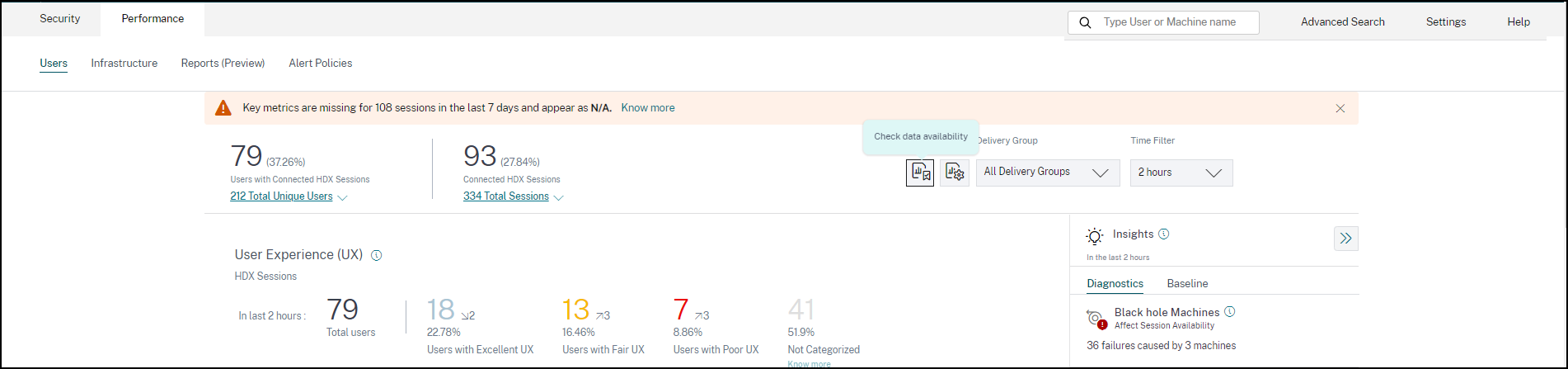
詳細については、「 セッションのセルフサービス検索」を参照してください。
-
エンドポイントテレメトリが欠落する主な理由の1つは、StoreFront のオンボーディングです。StoreFront を正しくオンボーディングし、データ処理を有効にし、適切なURLをホワイトリストに登録する必要があります。StoreFront データソースを確認すると 、[データソース]ページが表示されます。このページでは、Workspaceアプリのデータ収集に必要なStoreFront のオンボーディングプロセスを順を追って説明します。[ エンドポイントデータが不足しているセッション ]をクリックすると、StoreFront Onboardingが正しくない、または存在しないためにエンドポイントメトリックが欠落しているセッションのリストを含むセッションセルフサービスビューが開きます。Citrix Workspaceを使用している場合、サービスは自動的に検出され、オンボーディングは不要です。
-
エンドポイントテレメトリは、サポートされていないOSプラットフォームまたは互換性のないCitrix Workspaceアプリバージョンを実行しているエンドポイントから起動されたセッションでは使用できません。「 セッション欠落エンドポイントデータ 」をクリックすると、セッションセルフサービスビューが開き、特定の理由によりエンドポイントテレメトリが欠落しているセッションのリストが表示されます。詳細については、各機能、 OSバージョン、およびサポートされている必須のWorkspaceアプリバージョンを一覧表示するバージョンマトリックスを参照してください 。